На экран будет выведена первая страница мастера настройки сервера "Предварительные шаги" (рис. 37), на которой можно прочитать информацию о сетевых соединениях и подтвердить, что все они доступны. Можно также проверить, что имеется вся необходимая информация о расположении установочных файлов (или компакт-диска) Windows Server 2003.
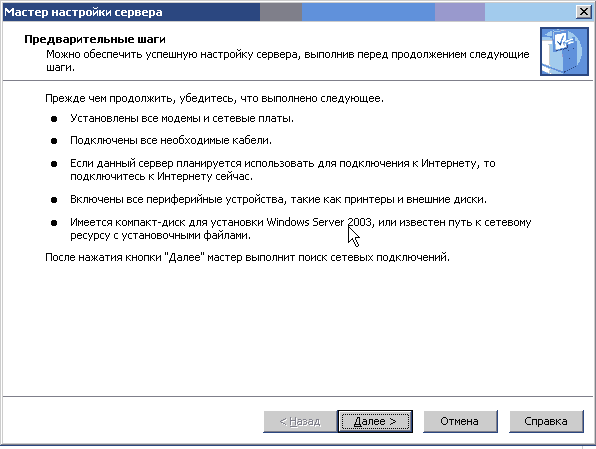
Рис. 37. Предварительные шаги
После нажатия кнопки "Далее" мастер установки проверит доступные и активированные сетевые соединения.
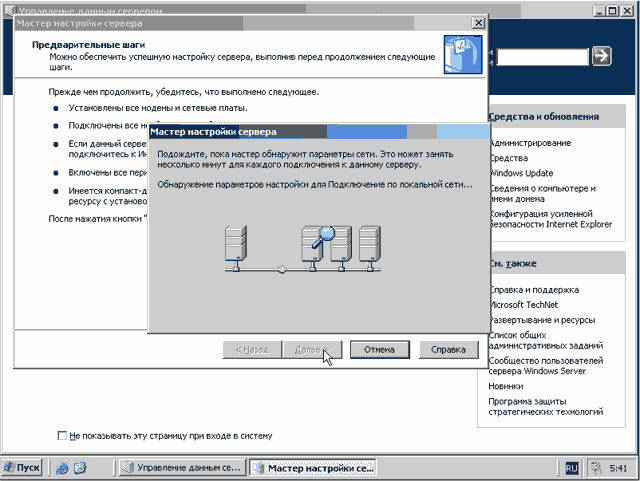
Рис. 38. Проверка доступных и активированных сетевых соединений
Далее мастер установки выведет на экран страницу "Параметры настройки" (рис. 39), на которой будет предложено добавить на сервер общий набор ролей или настроить его, указав добавляемые и удаляемые роли.
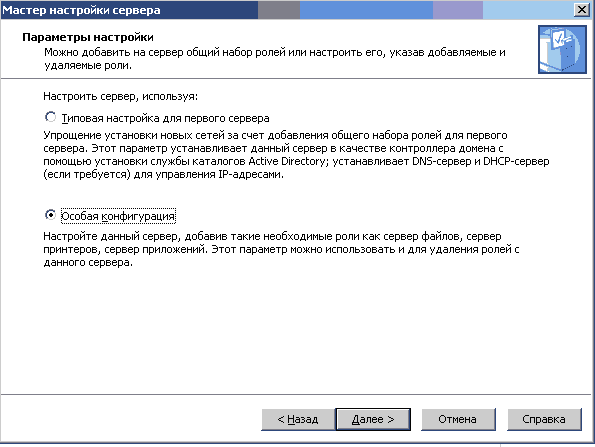
Рис. 39. Параметры настройки
Для добавления только роли DHCP-сервера мы выбираем особую конфигурацию и нажимаем кнопку "Далее". На экране появится страница "Роль сервера" (рис. 40).
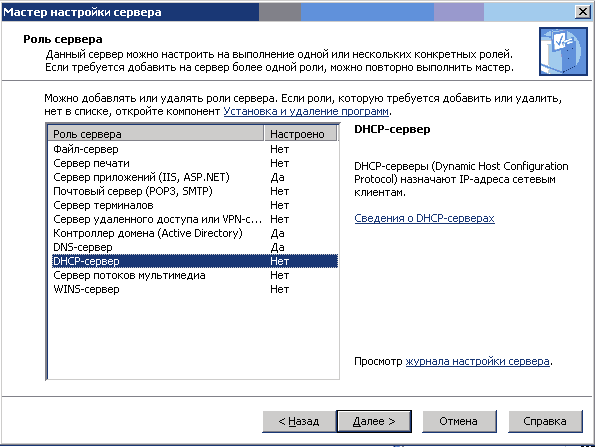
Рис. 40. Роль сервера
На этой странице мы выбираем из приведенного списка DHCP-сервер и нажимаем кнопку "Далее".
На экран будет выведена страница "Сводка выбранных параметров", представленная на рисунке 41, в которой можно просмотреть и подтвердить выбранные параметры.
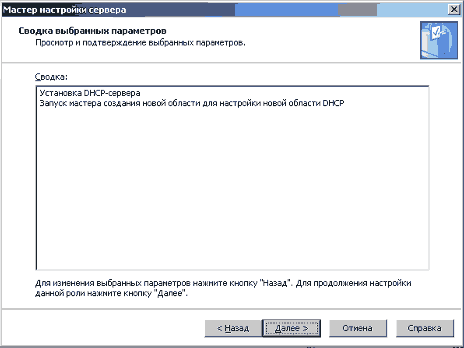
Рис. 41. Сводка выбранных параметров
Для применения параметров, выбранных нами на странице "Сводка выбранных параметров", нажимаем кнопку "Далее".
Появится страница "Применение выбранных параметров" (рис. 42), которая будет находиться на экране всё время до окончания установки:
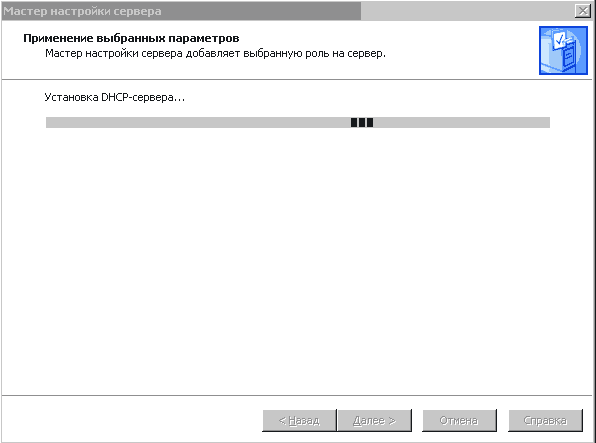
Рис. 42. Применение выбранных параметров
На экран будет выведена страница "Настройка компонентов" (рис. 43) мастера компонентов Windows.
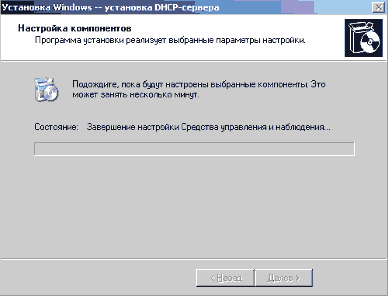
Рис. 43. Настройка компонентов
После нажатия кнопки "Далее" мастер настройки сервера установит службу DHCP-сервера и запустит мастер создания области для сбора сведений и добавления роли DHCP-сервера.

Рис. 44. Мастер создания области
Если отменить работу мастера создания области, служба DHCP-сервера останется установленной, но не сможет рассылать клиентам IP-адреса, пока не будет создана область. Создать область позже можно при помощи консоли DHCP. Для продолжения нажимаем кнопку "Далее" (рис. 44).
Появится страница "Имя области" (рис. 45). В строке "Имя" нужно ввести имя создаваемой области, а в строке "Описание" - описание области (это не обязательно).
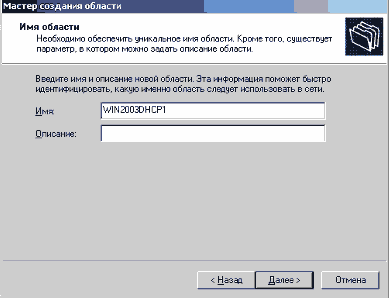
Рис. 45. Имя области
Большинство сетей включают несколько подсетей, а для каждой подсети требуется отдельная область, поэтому DHCP-сервер обычно управляет несколькими областями. Следует выбрать имя и описание области, которые в дальнейшем помогут отличить эту область от остальных. Для продолжения необходимо нажать кнопку "Далее".
На появившейся странице "Диапазон адресов" (рис. 46) определяем диапазон IP-адресов для области. Для этого вводим начальный и конечный IP-адреса диапазона. Мастер использует введенные IP-адреса для определения корректной маски подсети. Корректная маска подсети автоматически появляется в строке "Маска подсети".
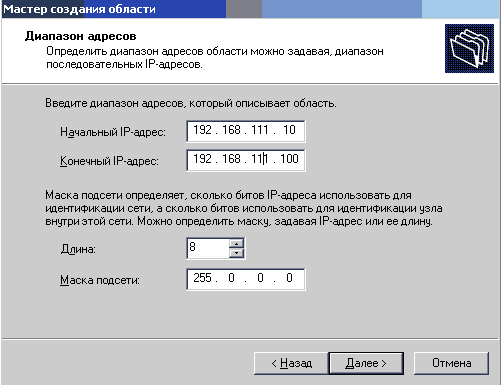
Рис. 46. Создание диапазона IP-адресов
В случае если клиентам данной подсети необходимо использовать отличную от предложенной мастером маску подсети, что бывает довольно редко, необходимо ввести ее в строке "Маска подсети" или ввести длину маски подсети в битах в строке "Длина". Для продолжения нажимаем кнопку "Далее". Появится страница "Добавление исключений", представленная на рисунке 47.
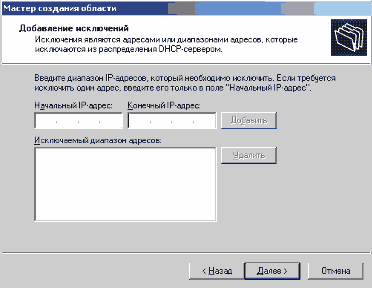
Рис. 47. Добавление исключений
Здесь можно определить IP-адреса, которые DHCP-сервер не должен назначать клиентам. Например, сам DHCP-сервер имеет статический IP-адрес, который не должен назначаться клиентам. То же самое верно и для основного шлюза и различных сетевых устройств, таких как принтеры с непосредственным подключением к сети. Эти IP-адреса должны быть исключены, тогда DHCP-сервер не будет предоставлять их клиентам. Для каждого диапазона исключаемых IP-адресов в строке "Начальный IP-адрес" нужно ввести начальный IP-адрес, а в строке "Конечный IP-адрес" - конечный IP-адрес и нажать кнопку "Добавить". Это действие упрощает администрирование клиентов, но не является обязательным. Если все поля на данной странице останутся незаполненными и будет нажата кнопка "Далее", клиенты все равно смогут получать IP-адреса с DHCP-сервера. Для продолжения нажимаем кнопку "Далее".
На странице "Срок действия аренды адреса" (рис. 48) задается, как долго клиент может использовать IP-адрес из данной области.
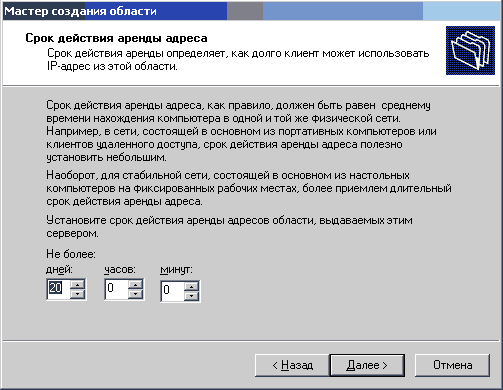
Рис. 48. Срок действия аренды адреса
DHCP-сервер предоставляет IP-адреса в аренду своим клиентам. Каждая аренда имеет дату и время окончания действия. Клиент должен обновить аренду, если он продолжает использовать IP-адрес. По умолчанию длительность аренды составляет восемь дней. Это действие упрощает администрирование клиентов, но не является обязательным. Если все поля на данной странице останутся незаполненными и будет нажата кнопка "Далее", клиенты все равно смогут получать IP-адреса с DHCP-сервера.
Для продолжения нужно нажать кнопку "Далее".
На странице "Настройка параметров DHCP" (рис. 49) задается, в какой момент настраивать параметры DHCP:
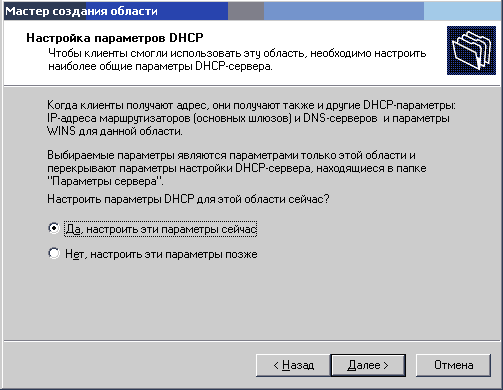
Рис. 49. Настройка параметров DHCP
Даже если настраивать параметры не планируется, рекомендуется принять предложенную по умолчанию строку "Да", настроить эти параметры сейчас и нажать кнопку "Далее". Если выбрано "Нет", настроить эти параметры позже, то мастер создания области создает область, но не активирует ее. При этом будут пропущены четыре следующие по счету окна мастера, описанные ниже. Для того чтобы клиенты могли получать IP-адреса из этой области, следует активировать область при помощи консоли DHCP. Для продолжения нажимаем кнопку "Далее".
Следующая страница - Маршрутизатор (основной шлюз), представленная на рисунке 50. Здесь задаются маршрутизаторы, которые будут использоваться клиентами.
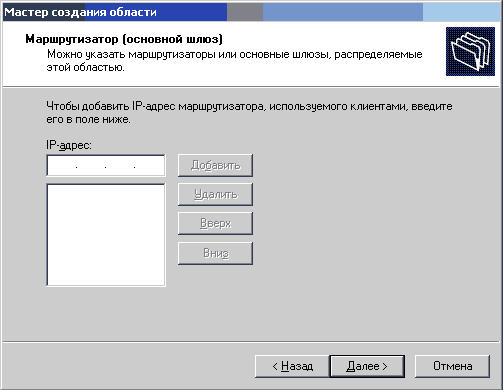
Рис. 50. Маршрутизатор (основной шлюз)
Можно добавить столько IP-адресов, сколько маршрутизаторов имеется в подсети. Это действие упрощает администрирование клиентов, но не является обязательным. Если все поля на данной странице останутся незаполненными и будет нажата кнопка "Далее", клиенты все равно смогут получать IP-адреса с DHCP-сервера. Для продолжения нажимаем кнопку "Далее".
На странице "Имя домена и DNS-серверы" (рис. 51) задается имя домена, который будут использовать клиенты данной подсети при сопоставлении DNS-имен. Также можно задать DNS-сервер, который будут использовать клиенты при сопоставлении DNS-имен. Можно ввести IP-адрес этого DNS-сервера или ввести его имя и нажать кнопку "Сопоставить". Мастер определит IP-адрес самостоятельно. Можно добавить несколько DNS-серверов.
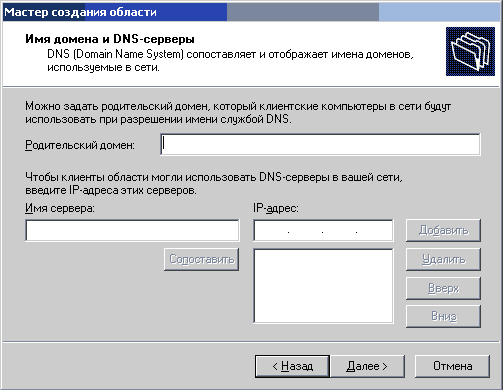
Рис. 51. Имя домена и DNS-серверы
Это действие упрощает администрирование клиентов, но не является обязательным. Если все поля на данной странице останутся незаполненными и будет нажата кнопка "Далее", клиенты все равно смогут получать IP-адреса с DHCP-сервера. Для продолжения нажимаем кнопку "Далее".
На странице "WINS-серверы" (рис. 52) задается WINS-сервер, с которым клиенты будут соединяться для регистрации и сопоставления NetBIOS-имен. Можно ввести IP-адрес этого WINS-сервера или же ввести его имя и нажать кнопку "Сопоставить". Мастер определит IP-адрес самостоятельно. Можно добавить несколько WINS-серверов.

Рис. 52. WINS-серверы
Это действие упрощает администрирование клиентов, но не является обязательным. Если все поля на данной странице останутся незаполненными и будет нажата кнопка "Далее", клиенты все равно смогут получать IP-адреса с DHCP-сервера. Для продолжения нажимаем кнопку "Далее".
На странице "Активация области", представленной на рисунке 53, будет предложено активировать область или выбрать более позднюю активацию.
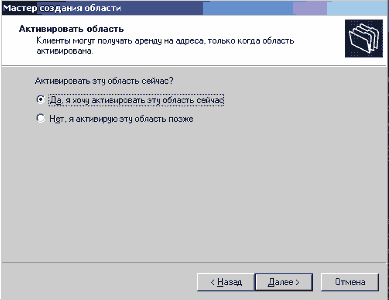
Рис. 53. Активация области
В большинстве случаев следует согласиться с предложенной по умолчанию немедленной активацией области. Активировать область можно и позже при помощи консоли DHCP. Для того чтобы клиенты подсети смогли получать IP-адреса с DHCP-сервера, необходимо активировать область. Выбрав вариант "Да", я хочу активировать эту область сейчас, нажимаем кнопку "Далее" для продолжения.
На странице "Завершение мастера создания области" (рис. 54) можно вернуться назад для изменения предыдущих настроек, нажав кнопку "Назад". Для применения выбранных параметров нажимаем кнопку "Готово".
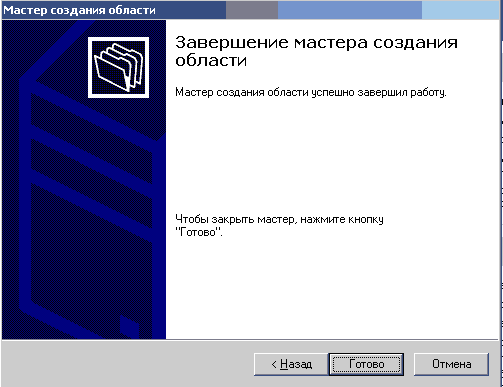
Рис. 54. Завершение мастера создания области
После завершения мастера создания области мастер настройки сервера отобразит страницу "Этот сервер теперь является DHCP-сервером" (рис. 55).
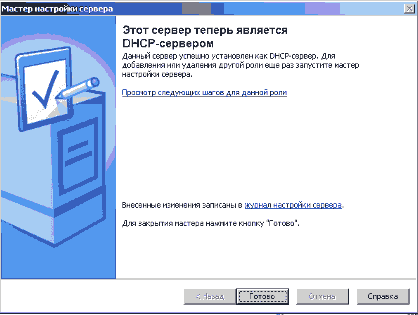
Рис. 55. Подтверждение DHCP-сервера
Для просмотра всех изменений, сделанных на сервере мастером настройки сервера, или для проверки успешной установки новой роли можно щелкнуть левой кнопкой мыши ссылку "Просмотр сведений о настройке журнала сервера". Для закрытия мастера настройки сервера мы нажимаем кнопку "Готово".
После завершения мастера настройки сервера компьютер готов к использованию как основной DHCP-сервер, который может управлять IP-адресами и связанными с ними сведениями. К данному моменту установлена служба DHCP-сервера и создана область, управляющая IP-адресами и связанными с ними сведениями, для клиентов подсети. Если есть необходимость управлять клиентами в других подсетях, следует создать дополнительные области. Если область не была активирована ранее, для того чтобы клиенты подсети смогли получать IP-адреса с DHCP-сервера, ее необходимо активировать сейчас.
При завершении работы мастера настройки сервера автоматически устанавливается консоль DHCP, которая используется для управления DHCP-сервером. Чтобы открыть оснастку "DHCP", необходимо нажать кнопку "Пуск", выбрать команду Программы - Администрирование - DHCP. Откроется окно оснастки "DHCP", представленное на рисунке 56.
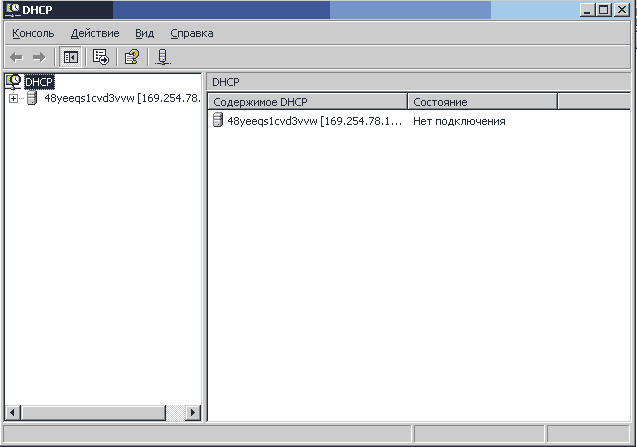
Рис. 56. Окно оснастки DHCP
Для запуска DHCP-сервера нужно щелкнуть по нему правой кнопкой мыши, выбрать "Все задачи" - "Запустить".

